Как использовать Veeam с ленточными накопителями и драйвером Microsoft LTO в Windows 2012/2012R2
Summary: Как использовать Veeam с ленточными накопителями и драйвером Microsoft LTO в Windows 2012/2012R2.
This article applies to
This article does not apply to
This article is not tied to any specific product.
Not all product versions are identified in this article.
Symptoms
Спорадические ленточные накопители LTO переходили в автономный режим с помощью Veeam на PERC H330 с драйвером IBM.
Cause
В качестве возможного решения проблем с использованием Veeam с ленточными накопителями LTO на PERC H330 и с использованием драйвера IBM, необходимого для VEEAM, мы протестировали использование встроенного драйвера Microsoft LTO. Это временное решение, которое было успешно протестировано в нашей лаборатории с определенными версиями оборудования и программного обеспечения. Однако из-за множества возможных комбинаций аппаратного и программного обеспечения мы не можем гарантировать, что решение будет работать во всех средах:
Resolution
Тестовая среда:
- Power Edge T430 с адаптером PERC H330 и ленточным накопителем
LTO 6 — Windows 2012 R2 со всеми исправлениями (по состоянию на 06/2016)
— Veeam Backup & Replication 9.0.0.1491
— протестирован PERC H330 FW Stände: 25.3.0.0016; 25.4.0.0017; 25.4.1.0004
— проверен драйвер PERC: 6.603.07.00
В данном сценарии 3 ленты LTO были записаны с помощью Veeam с использованием следующих уровней микропрограммы/драйвера с различными размерами блоков (64 КБ, 128 КБ, 256 КБ):
- Микропрограмма PERC H330: 25.3.0.0016
— драйвер PERC H330: 6.603.07.00
- Драйвер IBM Tape: 6.2.5.6
— микропрограмма LTO-6: F9A1
— записанные ленты были проверены путем восстановления файлов.
Впоследствии драйвер IBM был заменен текущим входящим драйвером Microsoft из Windows 2012R2, как описано ниже:
Сначала установленный драйвер (6.2.5.6) был удален с пометкой «uninst.exe» из пакета драйверов IBM:





После последующей перезагрузки накопитель LTO отображается с желтым восклицательным знаком.

Теперь драйвер Microsoft необходимо установить вручную:





После еще одной перезагрузки накопитель должен отображаться как LTO Tapedrive, установленный драйвер теперь является драйвером Microsoft.
Версия: 6.3.9600.16384


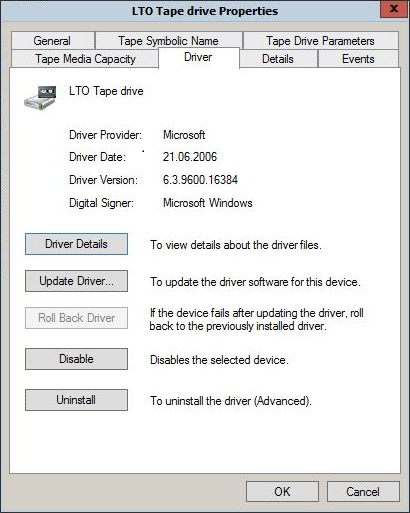 После этого была проведена инвентаризация носителя, ранее написанного с помощью Veeam и драйвера IBM:
После этого была проведена инвентаризация носителя, ранее написанного с помощью Veeam и драйвера IBM:


Это было сделано со всеми 3 ранее записанными носителями (размер блока 64 КБ, 128 КБ и 256 КБ).
Сначала каждый носитель был использован для восстановления 1 файла метода тестирования, а затем было выполнено дальнейшее резервное копирование на соответствующий носитель. Никаких проблем/выдач не возникло.
В ходе дальнейших тестов удалось определить поведение Veeam с драйвером Microsoft:
Сама инвентаризация, по-видимому, не содержит ошибок, но диск все равно будет отображаться как пустой, поэтому резервное копирование или удаление на этот носитель невозможно. В этом случае носитель необходимо удалить с помощью стороннего инструмента, например ITDT.
После этого носитель можно легко инвентаризировать и использовать.
Чтобы удалить ленту для дальнейшего использования с Veeam с помощью утилиты ITDT, выполните следующие действия:
Запустите ITDT от имени администратора:


Введите U для «[ U ] Tapeutil» и нажмите Enter.

Введите 1 для [ 1 ] открыть устройство» и Enter.

Нажмите клавишу Enter.

Нажмите клавишу Enter.

Нажмите клавишу Enter.

Устройство было успешно открыто, нажмите клавишу Enter.

Введите 28 для «[ 28 ] Erase и Enter.

Запускается процесс удаления.
Примечание: процесс удаления (это «долгое стирание») занимает несколько часов. Его можно прервать, сбросив привод (зажав кнопку извлечения не менее 15 секунд), ленту можно без проблем использовать после перезагрузки Veeam.
Если при запуске процесса удаления появляется следующее сообщение:Выполните

следующие действия, а затем попробуйте снова начать процесс удаления:
Следующие действия пока неясны:
- Power Edge T430 с адаптером PERC H330 и ленточным накопителем
LTO 6 — Windows 2012 R2 со всеми исправлениями (по состоянию на 06/2016)
— Veeam Backup & Replication 9.0.0.1491
— протестирован PERC H330 FW Stände: 25.3.0.0016; 25.4.0.0017; 25.4.1.0004
— проверен драйвер PERC: 6.603.07.00
В данном сценарии 3 ленты LTO были записаны с помощью Veeam с использованием следующих уровней микропрограммы/драйвера с различными размерами блоков (64 КБ, 128 КБ, 256 КБ):
- Микропрограмма PERC H330: 25.3.0.0016
— драйвер PERC H330: 6.603.07.00
- Драйвер IBM Tape: 6.2.5.6
— микропрограмма LTO-6: F9A1
— записанные ленты были проверены путем восстановления файлов.
Впоследствии драйвер IBM был заменен текущим входящим драйвером Microsoft из Windows 2012R2, как описано ниже:
Сначала установленный драйвер (6.2.5.6) был удален с пометкой «uninst.exe» из пакета драйверов IBM:





После последующей перезагрузки накопитель LTO отображается с желтым восклицательным знаком.

Теперь драйвер Microsoft необходимо установить вручную:





После еще одной перезагрузки накопитель должен отображаться как LTO Tapedrive, установленный драйвер теперь является драйвером Microsoft.
Версия: 6.3.9600.16384


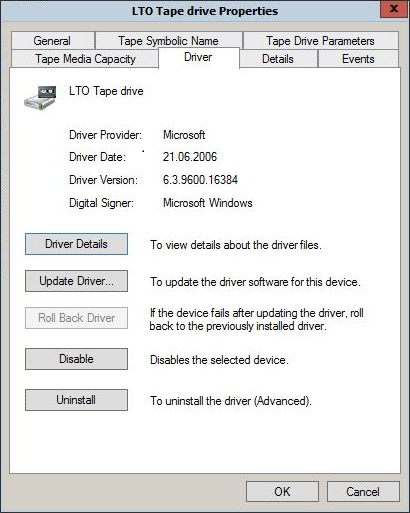 После этого была проведена инвентаризация носителя, ранее написанного с помощью Veeam и драйвера IBM:
После этого была проведена инвентаризация носителя, ранее написанного с помощью Veeam и драйвера IBM:


Это было сделано со всеми 3 ранее записанными носителями (размер блока 64 КБ, 128 КБ и 256 КБ).
Сначала каждый носитель был использован для восстановления 1 файла метода тестирования, а затем было выполнено дальнейшее резервное копирование на соответствующий носитель. Никаких проблем/выдач не возникло.
В ходе дальнейших тестов удалось определить поведение Veeam с драйвером Microsoft:
- Ленты, описанные ранее в этой установке Veaam, могут быть инвентаризированы без ограничений. Восстановление данных и дальнейшее использование для резервных копий возможно без проблем и вне зависимости от размера блока. Удаление или форматирование ленты не потребовалось.
- Новые, неиспользуемые ленты можно легко инвентаризировать и полностью использовать для резервного копирования и дальнейшего восстановления.
- Ленты, ранее использовавшиеся с другими приложениями для резервного копирования или инструментами тестирования, такими как ITDT, не могли быть инвентаризированы, описаны, удалены или отформатированы с помощью Veeam. Это стало возможным только после удаления ленты с помощью подходящего стороннего инструмента (в данном случае ITDT). Тем не менее, после удаления носителя стало возможным неограниченное использование в Veeam.
Сама инвентаризация, по-видимому, не содержит ошибок, но диск все равно будет отображаться как пустой, поэтому резервное копирование или удаление на этот носитель невозможно. В этом случае носитель необходимо удалить с помощью стороннего инструмента, например ITDT.
После этого носитель можно легко инвентаризировать и использовать.
Чтобы удалить ленту для дальнейшего использования с Veeam с помощью утилиты ITDT, выполните следующие действия:
Запустите ITDT от имени администратора:


Введите U для «[ U ] Tapeutil» и нажмите Enter.

Введите 1 для [ 1 ] открыть устройство» и Enter.

Нажмите клавишу Enter.

Нажмите клавишу Enter.

Нажмите клавишу Enter.

Устройство было успешно открыто, нажмите клавишу Enter.

Введите 28 для «[ 28 ] Erase и Enter.

Запускается процесс удаления.
Примечание: процесс удаления (это «долгое стирание») занимает несколько часов. Его можно прервать, сбросив привод (зажав кнопку извлечения не менее 15 секунд), ленту можно без проблем использовать после перезагрузки Veeam.
Если при запуске процесса удаления появляется следующее сообщение:Выполните

следующие действия, а затем попробуйте снова начать процесс удаления:
- Проверьте, действительно ли лента загружена в дисковод, и при необходимости загрузите ее еще раз.
- Разгрузка/загрузка ленты.
- Перезагрузите компьютер.
Следующие действия пока неясны:
- Ленты, ранее записанные в Veeam с использованием драйвера IBM, распознаются ITDT как доступные только для чтения при использовании драйвера Microsoft. После удаления, как описано выше, их можно использовать.
- Если установлен ленточный драйвер IBM, то иногда невозможно повысить или понизить версию микропрограммы PERC («Поддерживаемое устройство не найдено»). В некоторых случаях возможен повышение/понижение версии после перезапуска, но иногда только после физического отключения накопителя LTO от контроллера.
- Если установлен драйвер IBM Tapedriver, то обновление или понижение версии микропрограммы LTO частично невозможно. Иногда это возможно после перезапуска, в некоторых случаях только после обновления или понижения версии микропрограммы PERC или перехода на драйвер Microsoft.
Affected Products
Dell EMC ML3, PowerVault 124T, Powervault LTO6, PowerVault ML6000, PowerVault TL2000, PowerVault TL4000, PowerVault TL1000Article Properties
Article Number: 000144804
Article Type: Solution
Last Modified: 07 Oct 2022
Version: 4
Find answers to your questions from other Dell users
Support Services
Check if your device is covered by Support Services.